Όταν χρησιμοποιείτε τη μνήμη της OPPO ή οποιασδήποτε άλλης τηλεφωνικής γραμμής, το τηλέφωνο σας στέλνει συνεχώς ειδοποιήσεις. Δεν μπορείτε να το απενεργοποιήσετε, είναι πραγματικά ενοχλητικό και απογοητευτικό, σωστά; Αλλά να είστε σίγουροι, αυτό το άρθρο θα σας βοηθήσει να λύσετε αποτελεσματικά την παραπάνω "επώδυνη" κατάσταση πολύ απλά με μόλις 5 τρόπους για να καθαρίσετε τη μνήμη του τηλεφώνου OPPO.
Καθαρισμός μνήμης τηλεφώνου
Ξεκινήστε τη βελτιστοποίηση της μνήμης του τηλεφώνου σας καθαρίζοντας την. Μετά από μια περίοδο χρήσης, η πλήρης μνήμη είναι η αιτία της προειδοποίησης χωρητικότητας. Πρώτα, πρέπει να:
Βήμα 1: Ανοίξτε την εφαρμογή Διαχείριση αρχείων, επιλέξτε το στοιχείο αποθήκευσης του τηλεφώνου και επιλέξτε "Εκκαθάριση". Αφού περιμένετε μερικά δευτερόλεπτα για να σαρώσει η εφαρμογή τον χώρο αποθήκευσης, επιλέξτε τέλος "Διαγραφή".
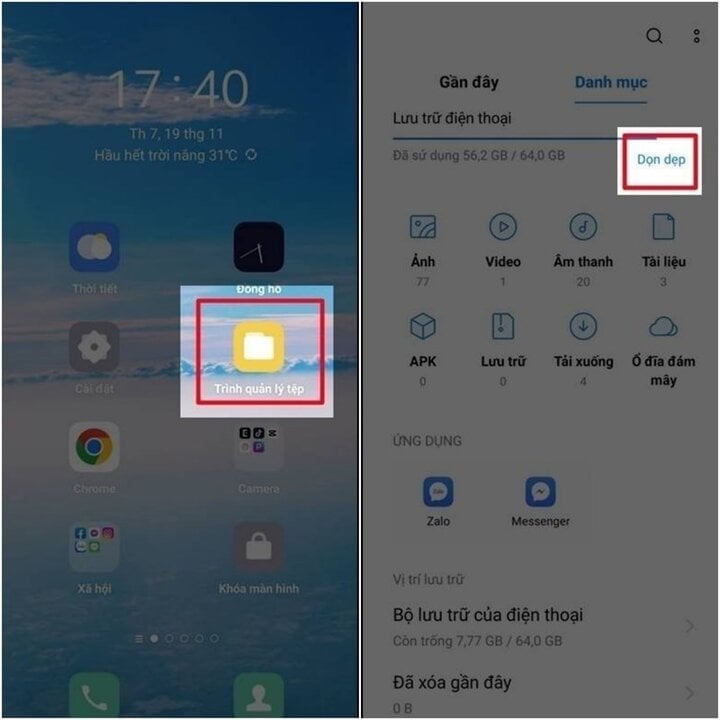
Απεγκατάσταση εφαρμογών που σπάνια χρησιμοποιούνται
Κατεβάζετε πάρα πολλές εφαρμογές στη συσκευή σας, αλλά τις χρησιμοποιείτε ελάχιστα. Μην διστάσετε όταν μπορείτε να εξοικονομήσετε χώρο αμέσως:
Βήμα 1: Ανοίξτε την εφαρμογή "Ρυθμίσεις", επιλέξτε "Διαχείριση εφαρμογών".
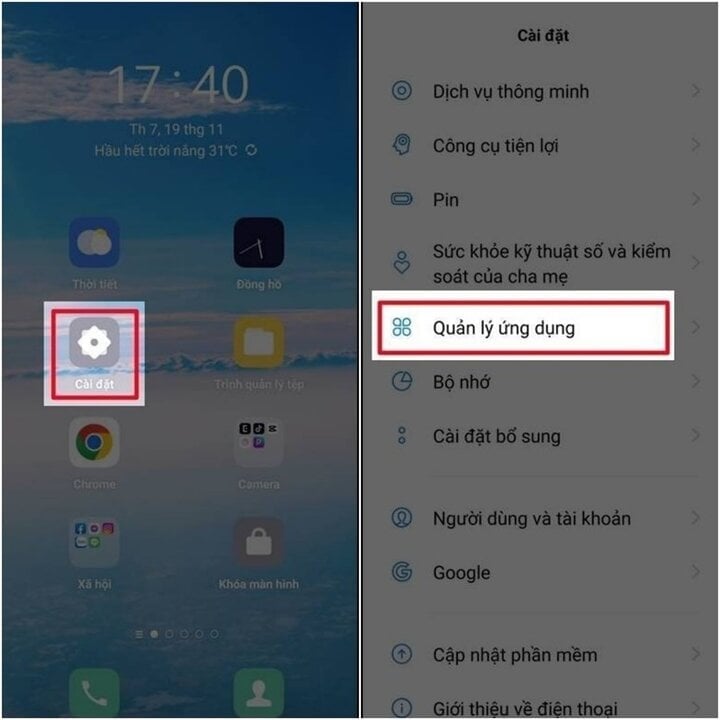
Βήμα 2: Επιλέξτε "Λίστα εφαρμογών" και επιλέξτε την εφαρμογή που θέλετε να απεγκαταστήσετε.
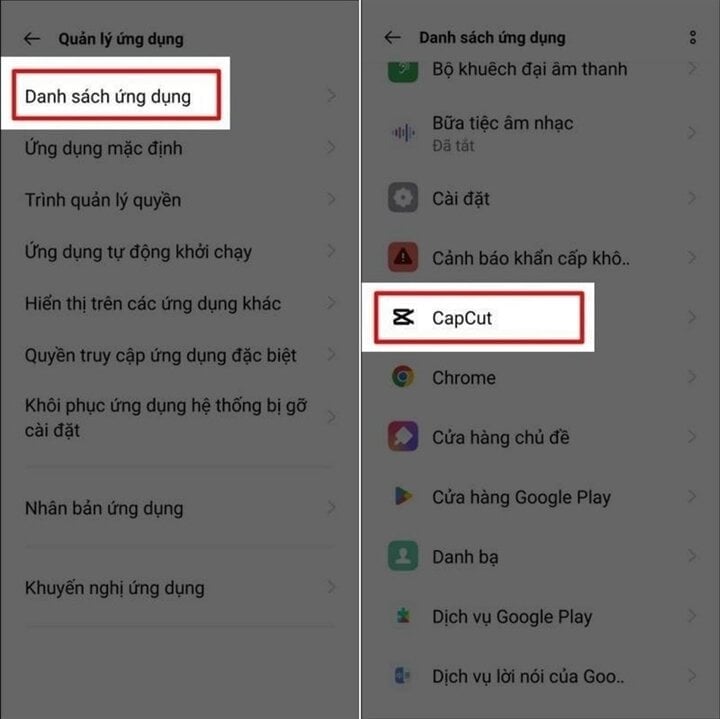
Βήμα 3: Επιλέξτε "Κατάργηση εγκατάστασης", επιλέξτε "OK" για να καταργήσετε την εφαρμογή από τη συσκευή.
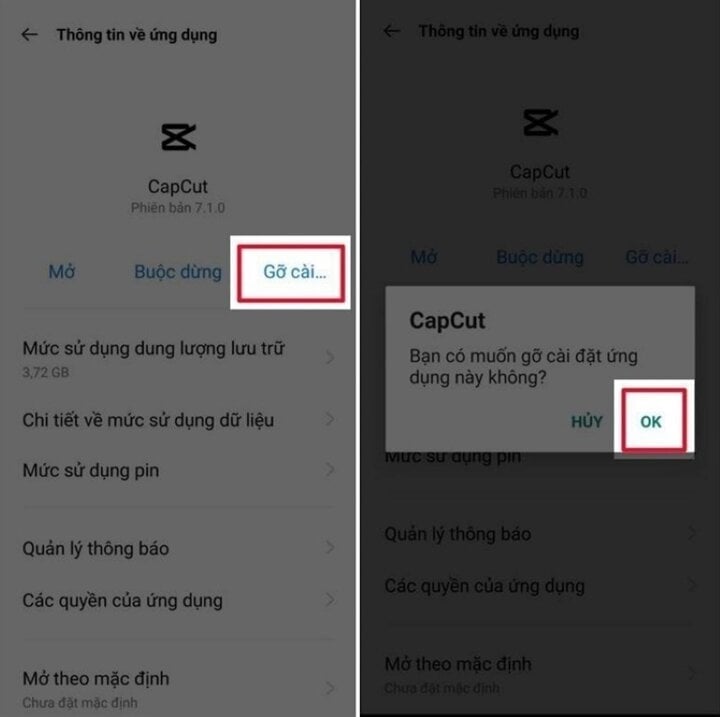
Διαγραφή διπλότυπων φωτογραφιών και βίντεο
Το χόμπι της λήψης φωτογραφιών και της εγγραφής βίντεο αναπόφευκτα οδηγεί σε διπλές φωτογραφίες, τρεμάμενα ή θολά βίντεο. Για να τα καθαρίσετε γρήγορα και αποτελεσματικά, εξοικονομώντας χώρο, απλώς πρέπει να ξεκινήσετε με:
Βήμα 1: Ανοίξτε την εφαρμογή "Φωτογραφίες", μεταβείτε στην επιλογή "Όλες", επιλέξτε διπλότυπες ή αχρησιμοποίητες φωτογραφίες και βίντεο και επιλέξτε "Διαγραφή" για να διαγράψετε τις επιλεγμένες φωτογραφίες και βίντεο.
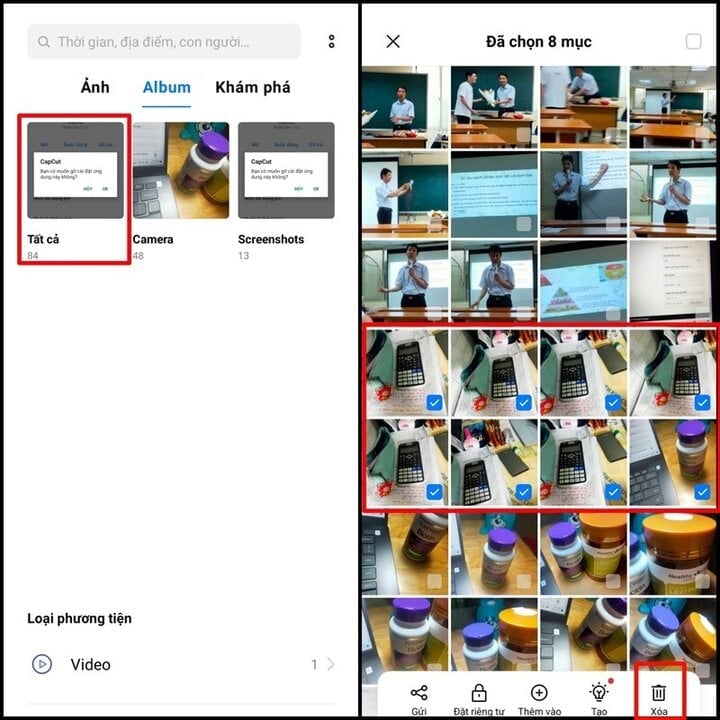
Βήμα 2: Επιστρέψτε στα "Άλμπουμ", επιλέξτε "Πρόσφατα διαγραμμένα", επιλέξτε τις φωτογραφίες και τα βίντεο που μόλις διαγράψατε και πατήστε "Μόνιμη διαγραφή" για να τα διαγράψετε εντελώς από τη συσκευή σας.
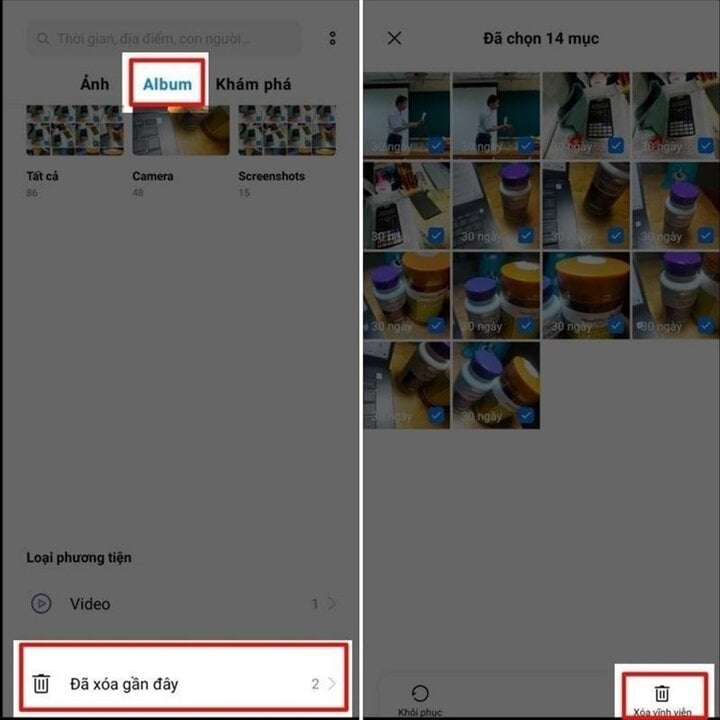
Εκκαθάριση της προσωρινής μνήμης της εφαρμογής
Γνωρίζατε ότι η προσωρινή μνήμη εφαρμογών καταλαμβάνει επίσης μεγάλο χώρο στο τηλέφωνό σας; Για να τις διαχειριστείτε αποτελεσματικά, πρέπει να:
Βήμα 1: Ανοίξτε την εφαρμογή "Ρυθμίσεις", επιλέξτε "Διαχείριση εφαρμογών".
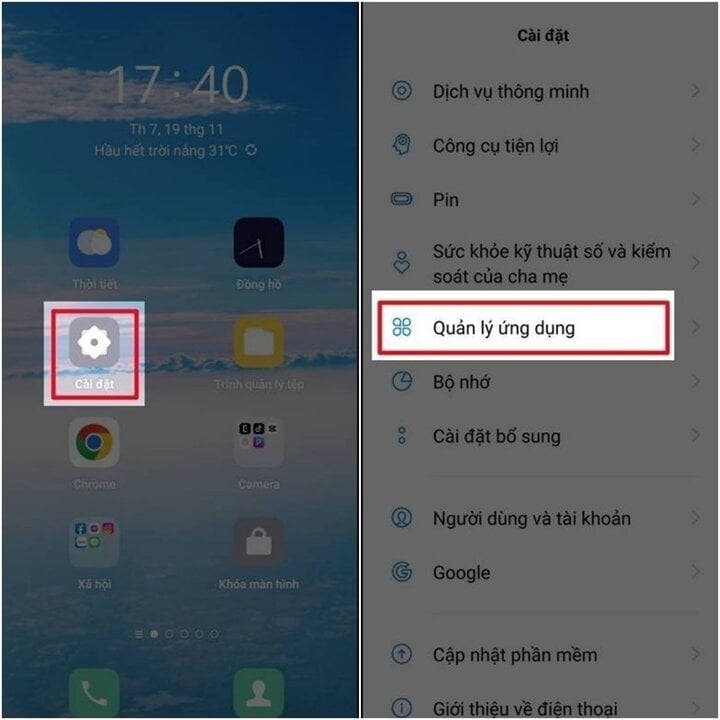
Βήμα 2: Επιλέξτε "Λίστα εφαρμογών", επιλέξτε την εφαρμογή της οποίας την προσωρινή μνήμη πρέπει να διαγραφεί.
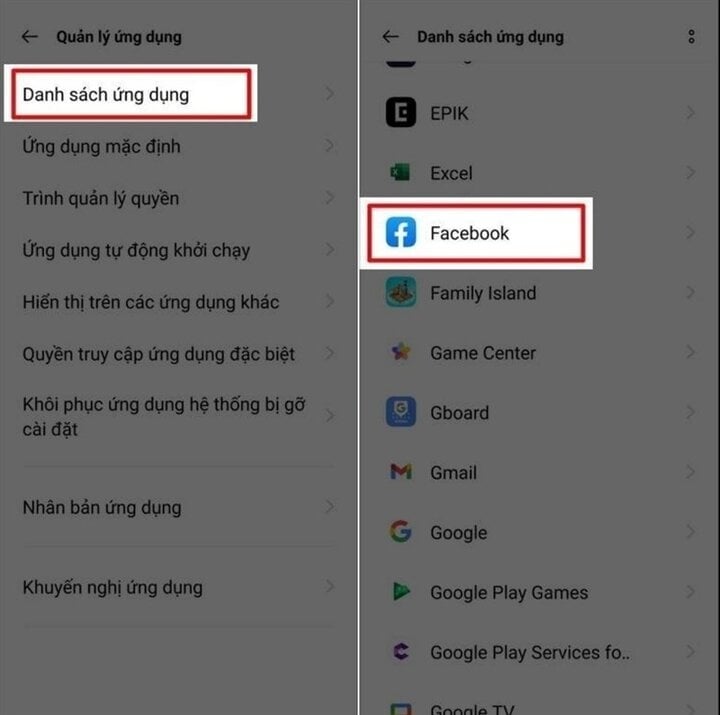
Βήμα 3: Επιλέξτε "Χρήση αποθηκευτικού χώρου", επιλέξτε "Εκκαθάριση προσωρινής μνήμης" για βελτιστοποίηση της χωρητικότητας.
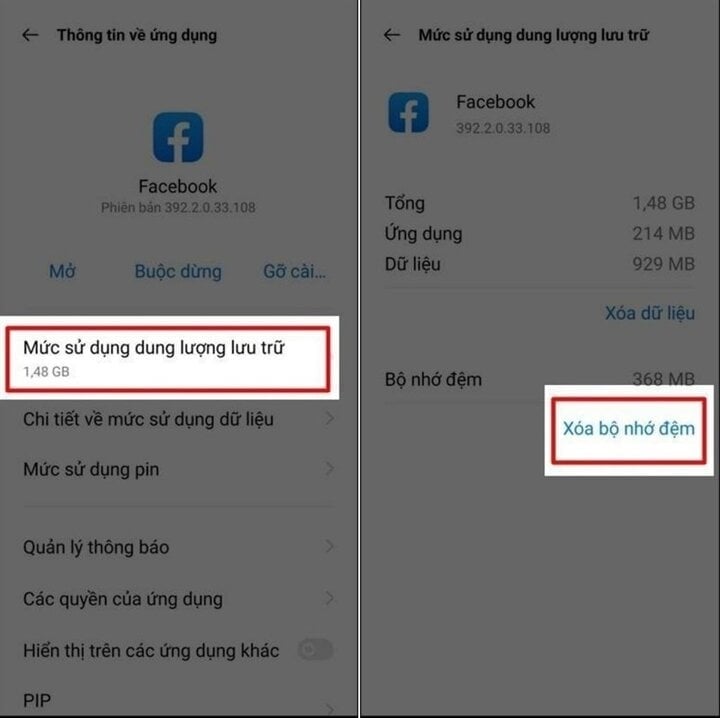
Διαγραφή αχρησιμοποίητων αρχείων εγγράφων
Στις μέρες μας, η επεξεργασία εργασίας μέσω smartphone δεν είναι πλέον παράξενη λόγω του επιπέδου ευκολίας και ευελιξίας που διαθέτουν. Ωστόσο, με την πάροδο του χρόνου θα ξεχάσετε τα αρχεία δεδομένων που κατεβάσατε προηγουμένως και τα οποία δεν χρειάζεστε πλέον, αλλά εξακολουθούν να μονοπωλούν τη χωρητικότητα της συσκευής σας. Για να ξεπεράσετε αυτήν την κατάσταση, ξεκινάτε με:
Βήμα 1: Ανοίξτε την εφαρμογή: "Διαχείριση αρχείων", επιλέξτε "Έγγραφα".
Βήμα 2: Επιλέξτε τους φακέλους εγγράφων που δεν χρειάζεστε, επιλέξτε "Διαγραφή".
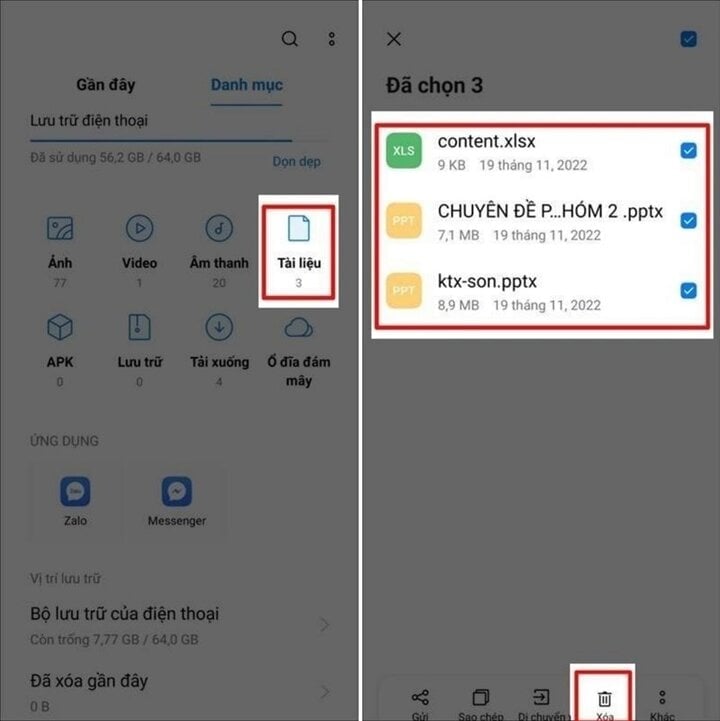
Με αυτούς τους 5 απλούς, γρήγορους και βολικούς τρόπους, έχετε εξοικονομήσει αρκετά χρήσιμη χωρητικότητα. Ανατρέξτε και προσπαθήστε να ακολουθήσετε αν το τηλέφωνό σας παρουσιάζει καθυστέρηση.
[διαφήμιση_2]
Πηγή


![[Φωτογραφία] Η Μόνιμη Επιτροπή της Κυβέρνησης εξετάζει το σχέδιο σχεδιασμού του άξονα λεωφόρου τοπίου Red River](https://vphoto.vietnam.vn/thumb/1200x675/vietnam/resource/IMAGE/2025/11/15/1763197032149_dsc-0163-jpg.webp)



![[Φωτογραφία] Το "Δράση για την Κοινότητα" αφηγείται ιστορίες διαρκών ταξιδιών – τόσο οικείων όσο και σπουδαίων, αλλά ταυτόχρονα ήσυχων και αποφασιστικών](https://vphoto.vietnam.vn/thumb/1200x675/vietnam/resource/IMAGE/2025/11/15/1763179022035_ai-dai-dieu-5828-jpg.webp)






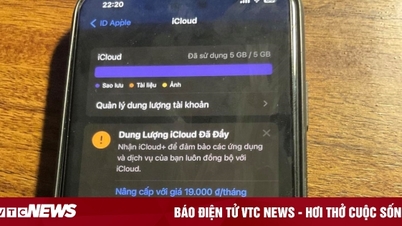



























































































Σχόλιο (0)